CanvaでロゴLINEアイコンにも!簡単作成方法
こんにちは、よこぽよ( yokopoyoblog)です。
今回は、無料で様々な画像をデザイン出来るCanvaを使い、面白いと思ったデザイン作成方法についてです。
Canvaはお洒落なテンプレートも満載!
誰でも簡単にスマホアプリからもデザイン作成出来る便利ツールです。
LINEアイコンにも出来たので、ご紹介したいと思います。
 チョリー
チョリー早速、始めていきます♪
Canvaでロゴ作成


少し変わったLINEのアイコン作成にぴったりだと思ったのが「Canvaのロゴ」というところから検索して出てくる画像です。


Canvaのスマホアプリからサクッと作成することも可能♪
\ アプリ無料・アカウント作成無料・無料のテンプレート /
ロゴ作成手順
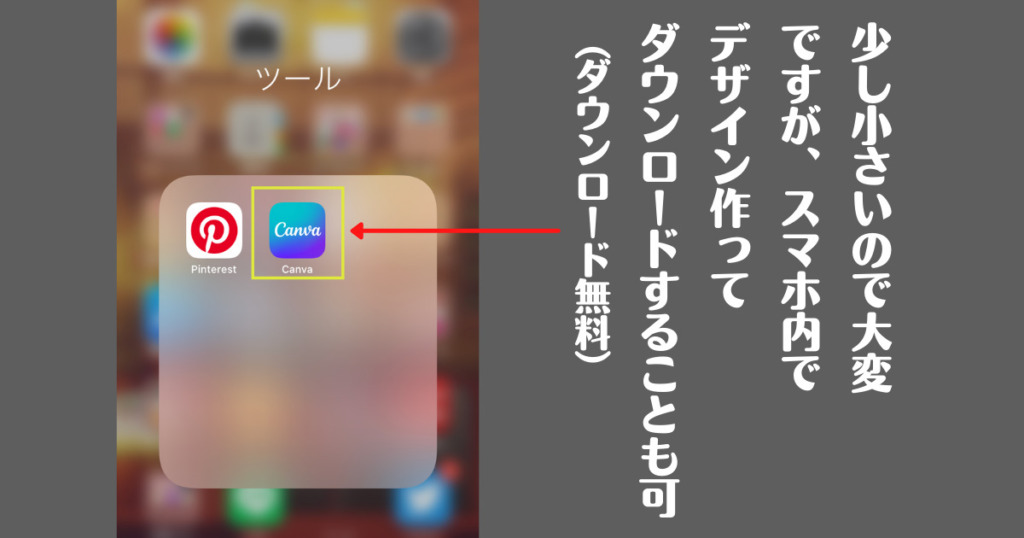
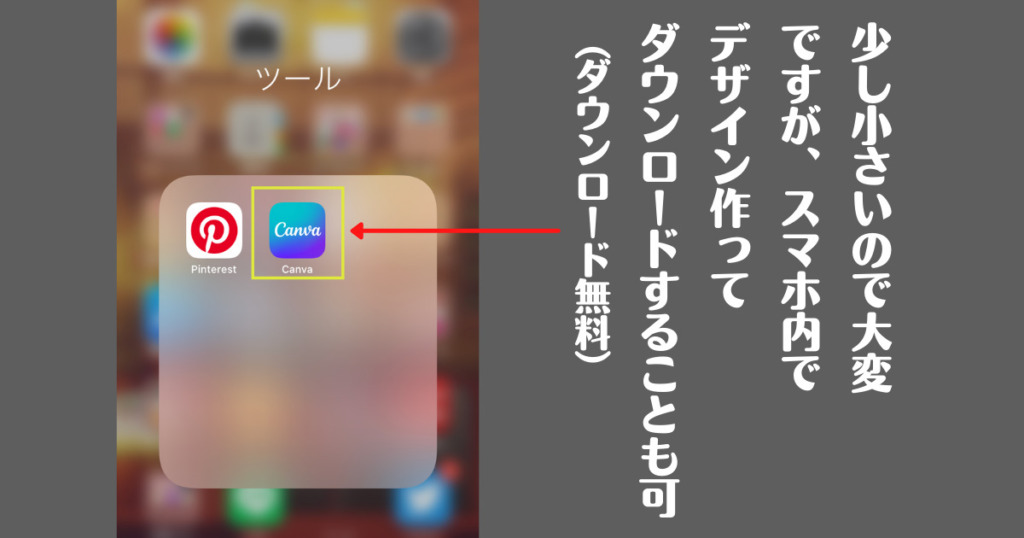
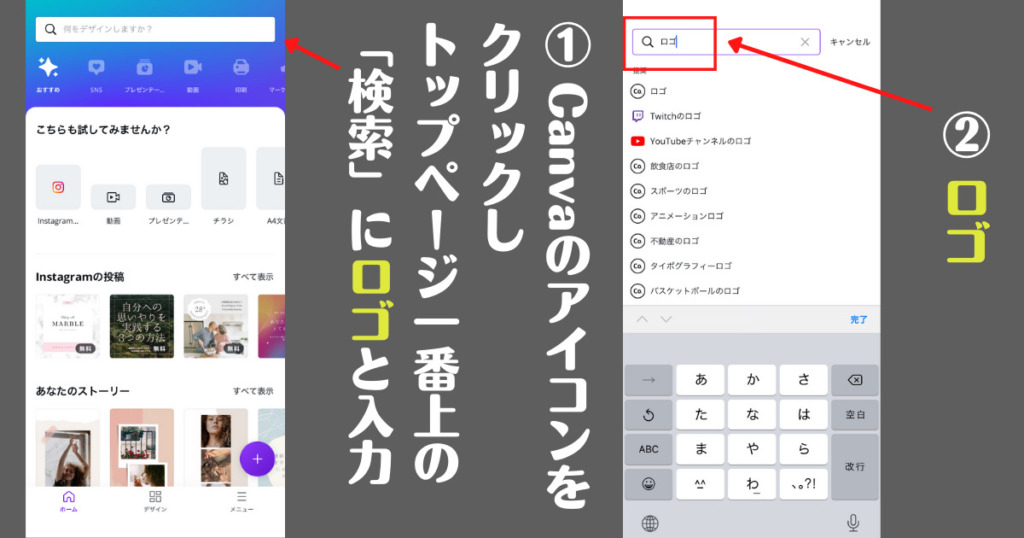
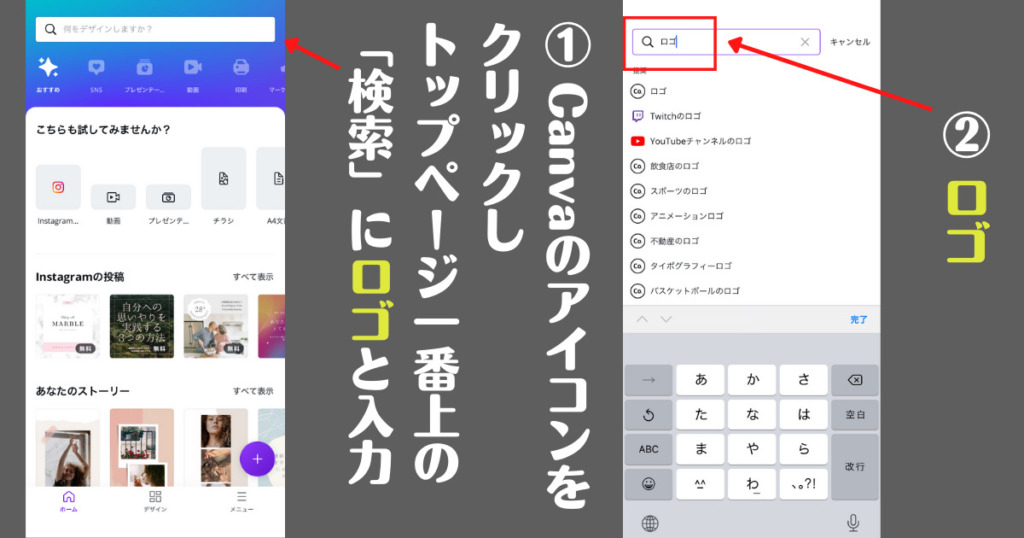
テンプレートサイズは500px×500pxです。
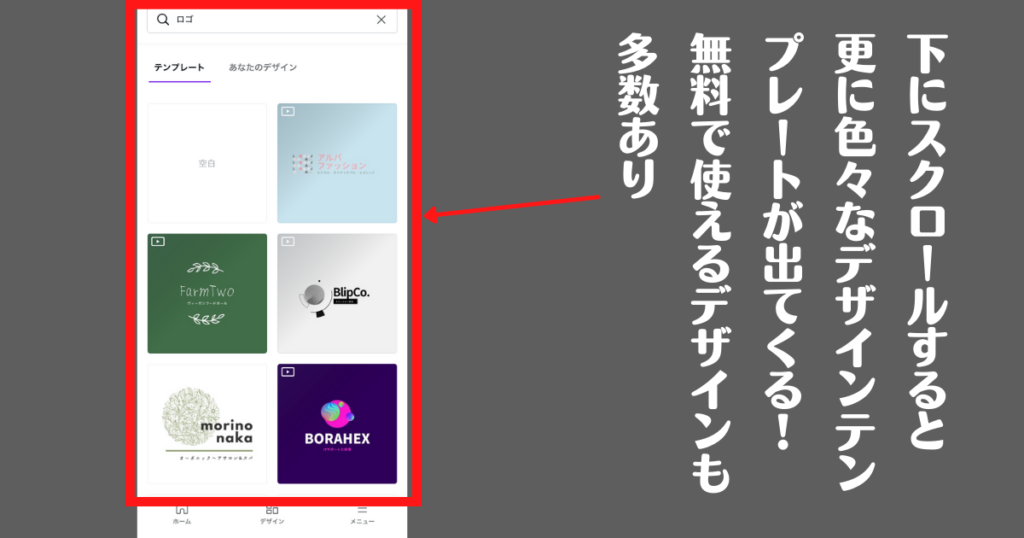
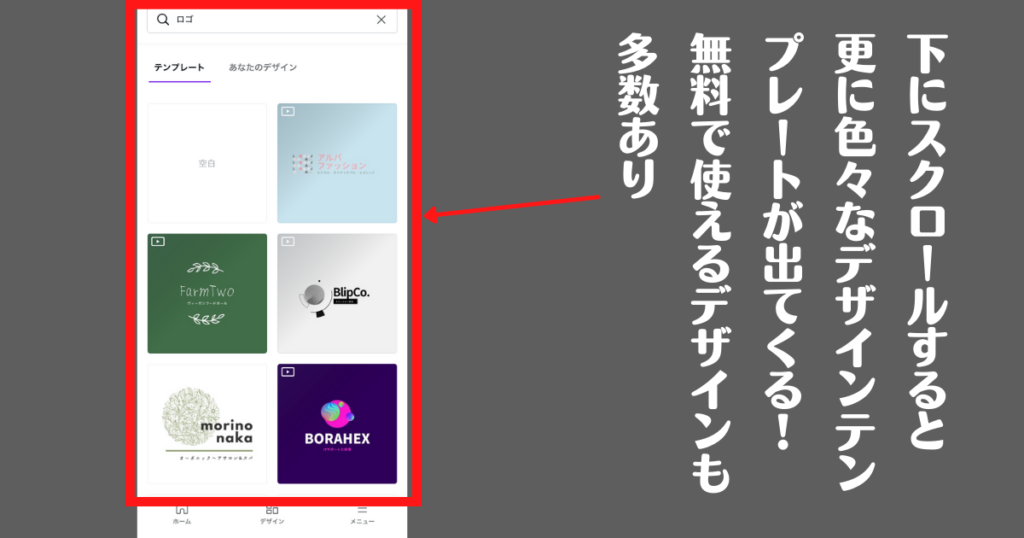
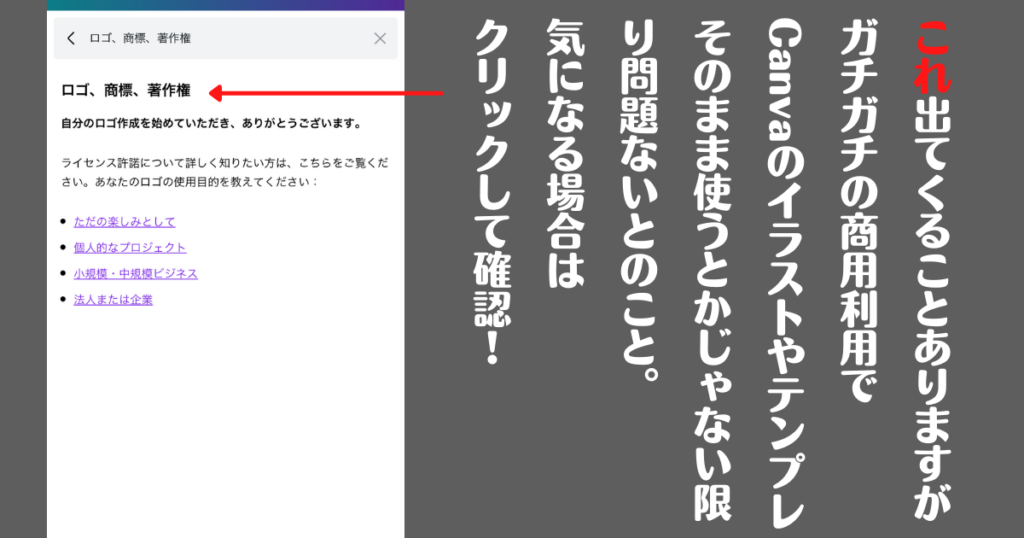
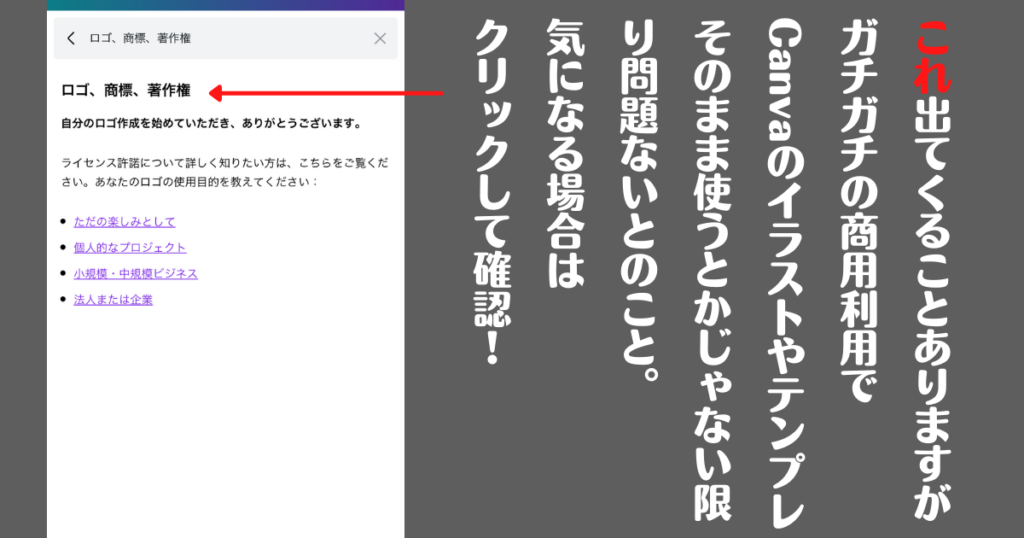
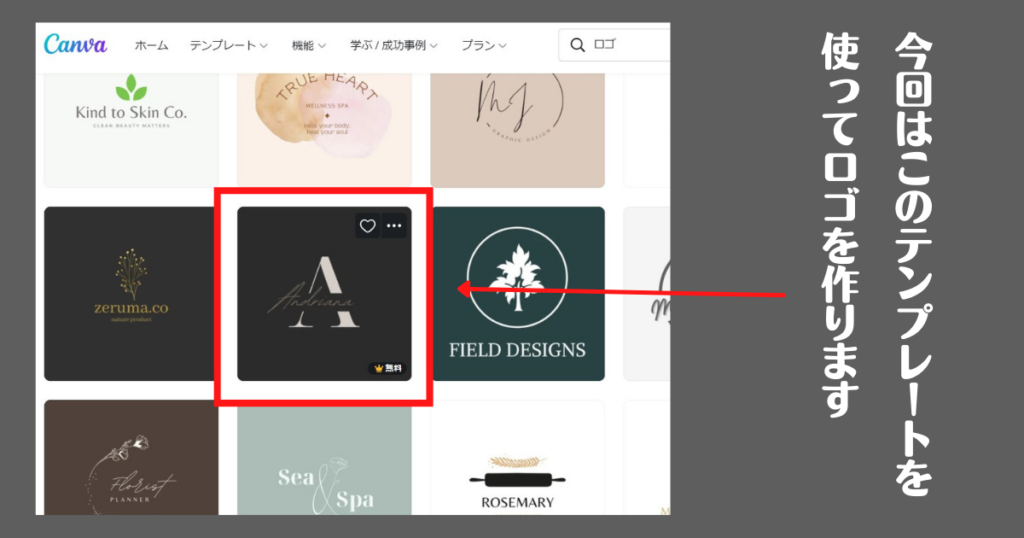
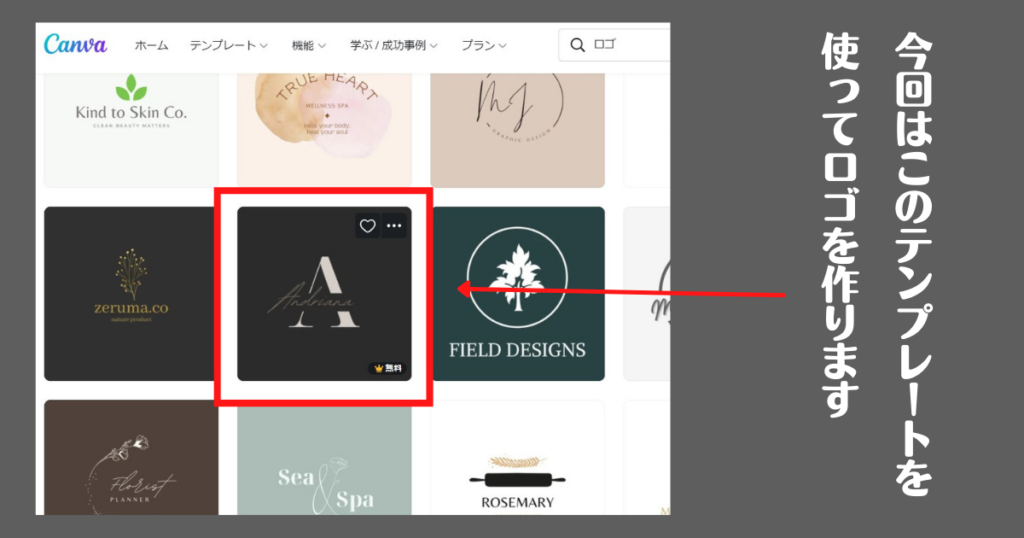
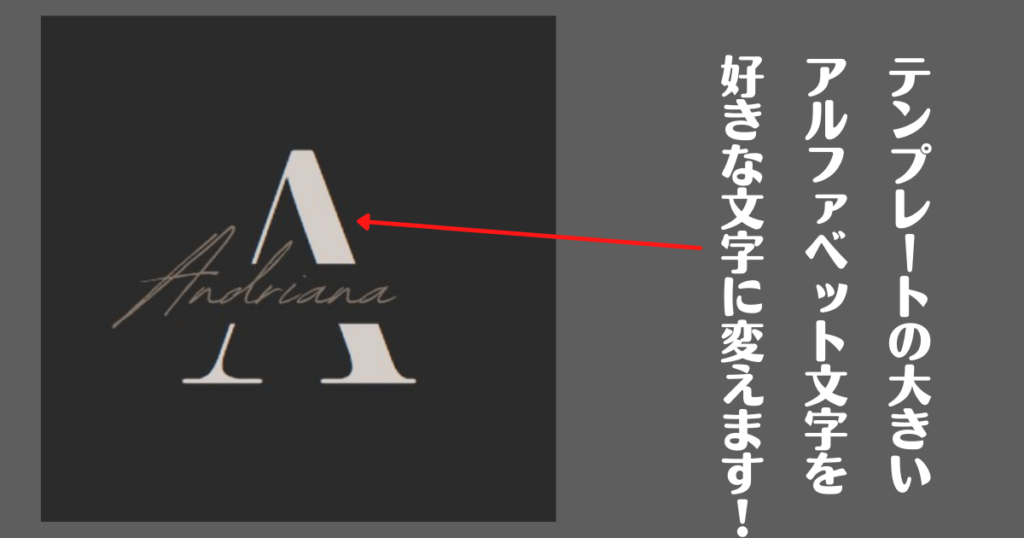
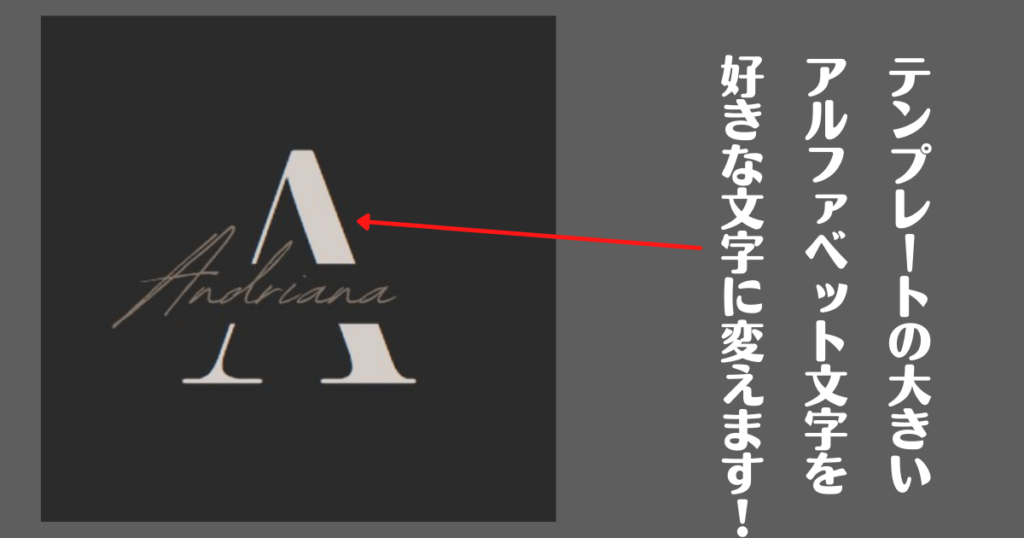


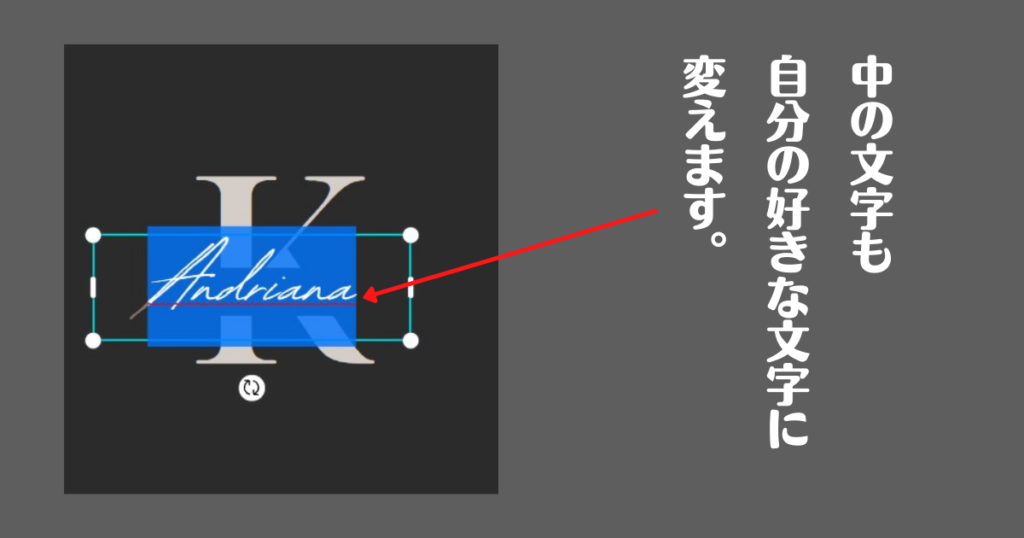
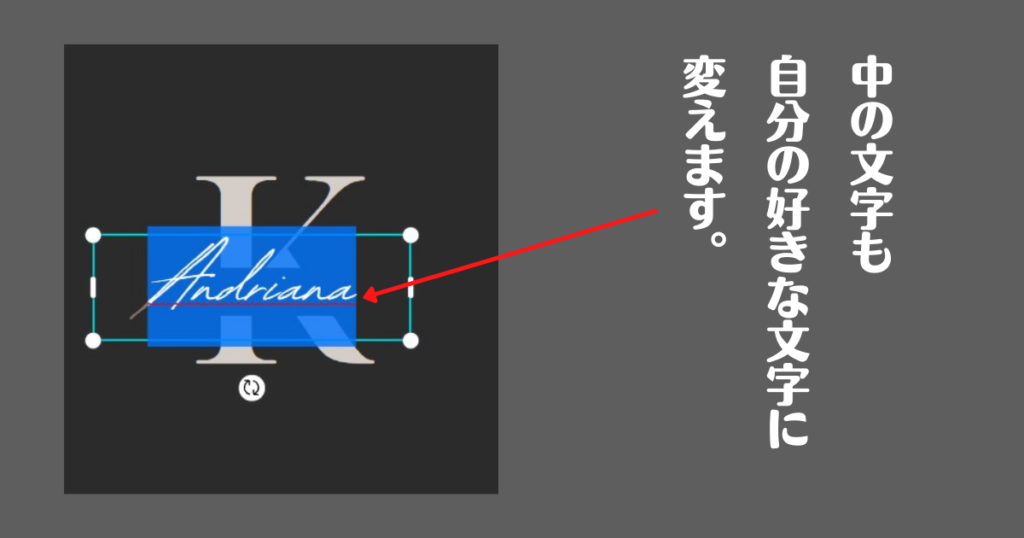
ダウンロードした後端末に保存されています♪(iPhoneの場合はカメラロールにありました)
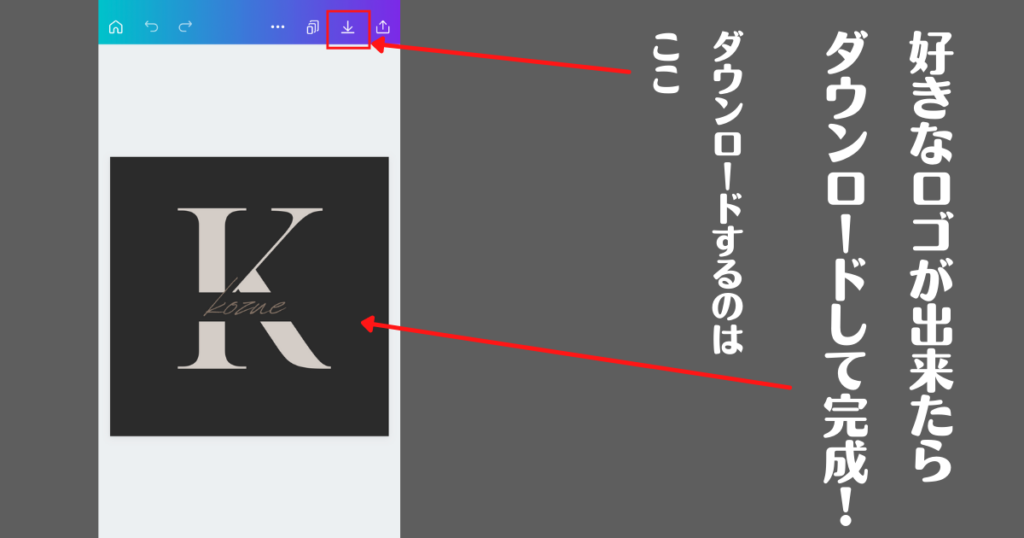
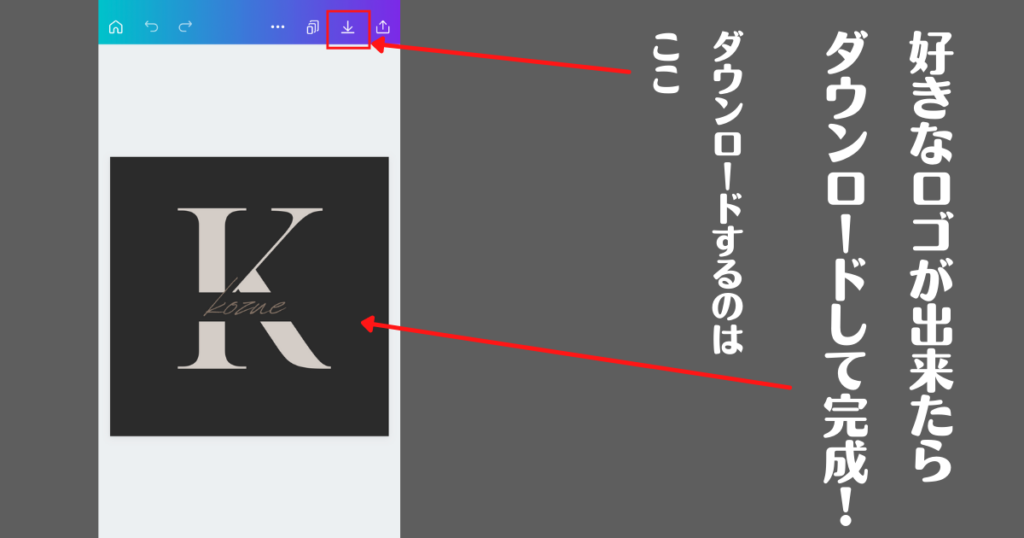
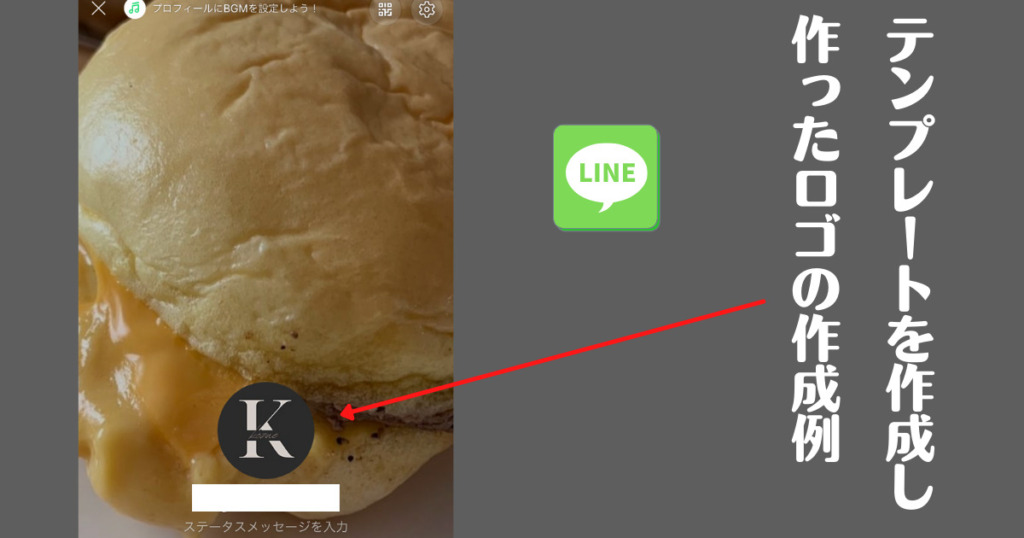
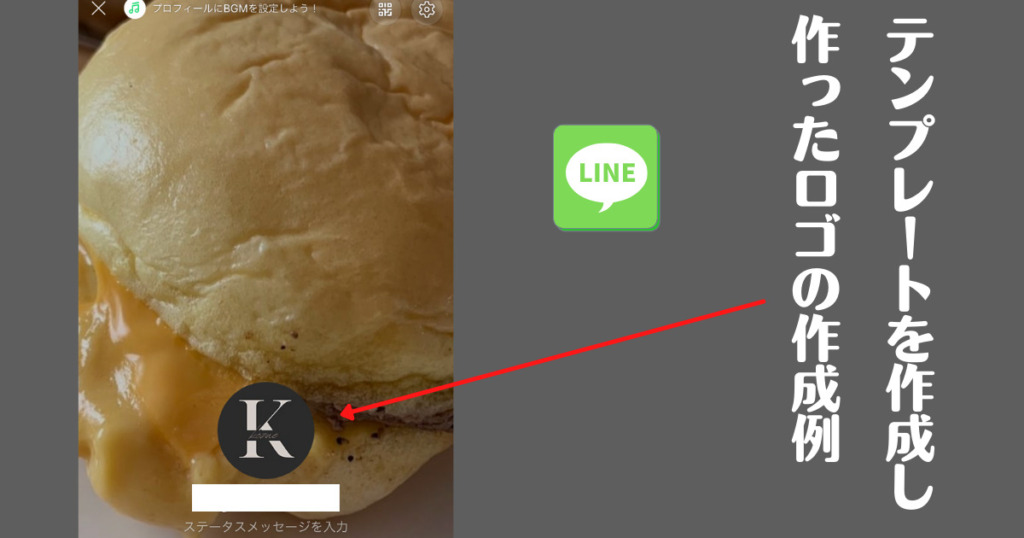
今回使ったサンプルテンプレートはCanva Pro(有料テンプレート)ですが、無料のロゴテンプレートも沢山あります!
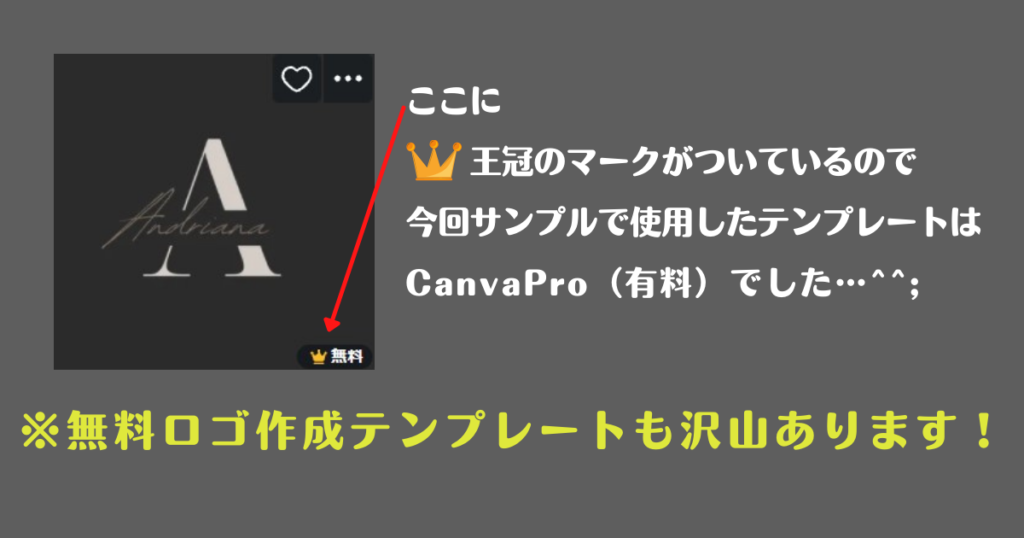
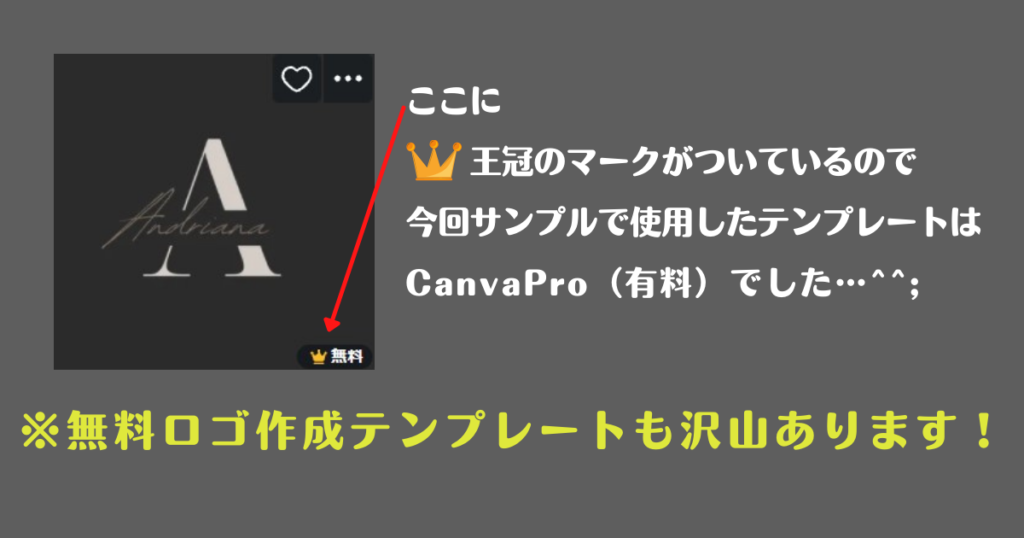



ロゴはスマホアプリでもサクッと作れる!
と言いつつ…
実はスマホのCanvaアプリでデザインを作るのは最初苦手でした。
苦手な理由→画面が小さい。超細かい作業になり辛い(;´∀`)
しかし、コアラ(@chaki2_koala )さんより、お子様の習い事待ち時間にCanvaで画像作成をしていると聞いて衝撃!Σ(゚Д゚)サスガデス!
\ ブログはこちら /


↑コアラさんの【ブログアイキャッチ画像・Pinterest・Instagram】はどれも凄く可愛くて参考になります♪
やる気になればどこでもどの端末からもデザイン出来るのだな~と学びました。
影響を受け、最近はCanvaスマホアプリからもデザイン作成をしています。
慣れるとスマホでデザインするのも楽しい!
今回作成したロゴのまとめ
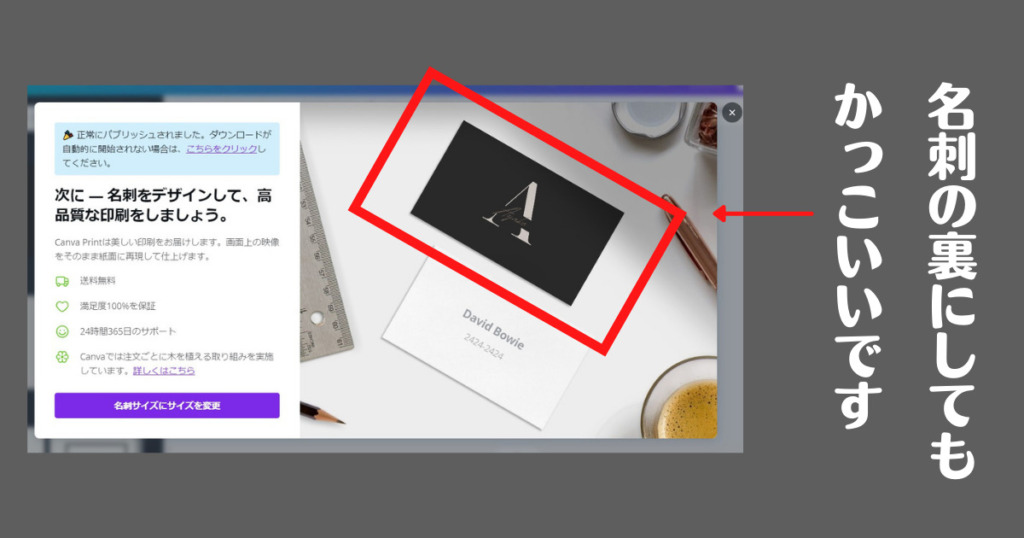
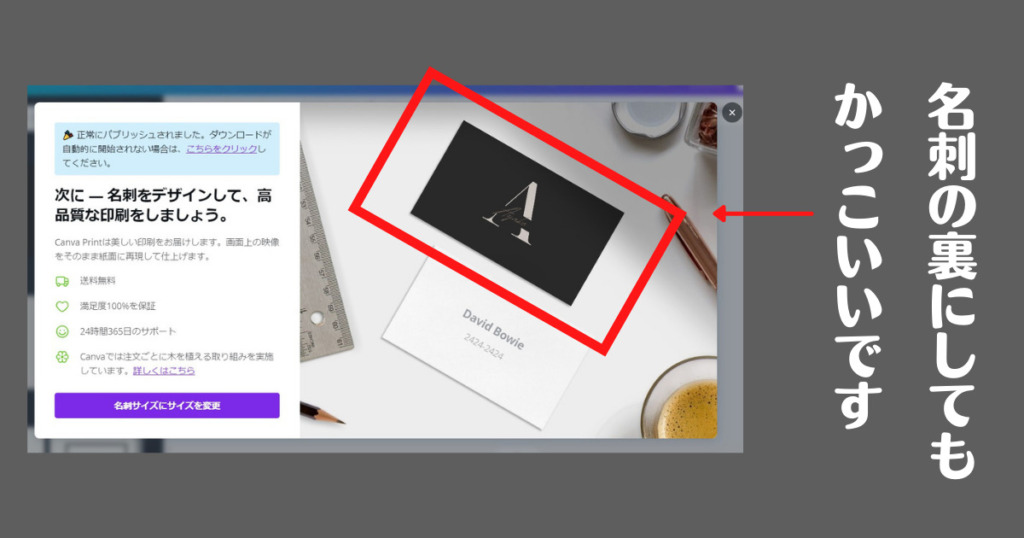



今回使ったテンプレはブランドロゴの様な感じになりました♪
- Canvaアプリをインストールする(無料)
- Canvaのアカウントを作成する(無料)
- トップページの検索BOXに「ロゴ」と入力する
- 好きなテンプレートを選ぶ
- テンプレートを自分流に簡単アレンジする
- 出来たデザインをダウンロードする
- ダウンロードした画像をLINEのアイコンに設定する



無料で簡単にデザイン出来るCanva!とても便利(^_^)



Canvaでロゴ作成方法、お役に立てると嬉しいです。



本日は最後までお読みいただきありがとうございました。





